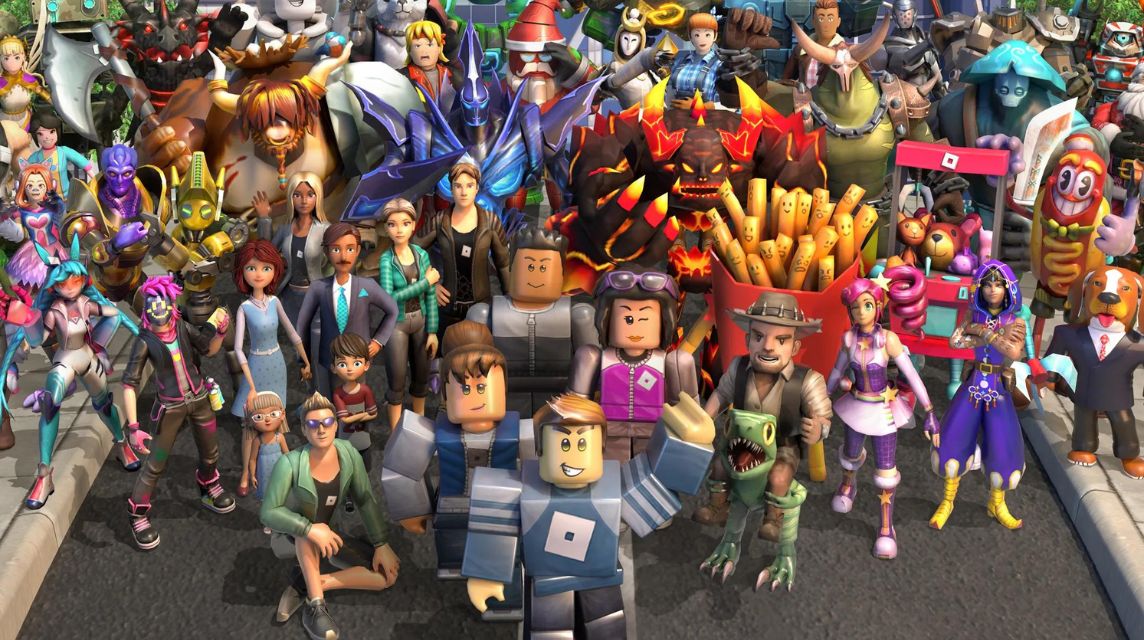Windows および Mac で Roblox を更新する方法
ロブロックス は、今日最も広くプレイされているサンドボックス ゲームの 1 つで、子供から大人まで、多くの人がプレイしています。
ただし、このゲームには注意しなければならない点があります。それは、このゲームを定期的にアップデートする必要があるということです。
製品データが見つかりません。
最初に最新バージョンをインストールしないとゲームをプレイできないためです。
通常、ゲームのアップデートは簡単かもしれませんが、 ウィンドウズ またはmacOS。
したがって、この記事では、Windows PCまたはWindows PCでRobloxを更新する方法を共有します。 マック 簡単に。
また読む: Roblox でペアレンタルコントロールを設定する方法ガイド
Roblox を更新する必要があるのはなぜですか?

場合によっては、このゲームを開くためにアップデートが強制されることがあります。
ただし、Roblox を更新すると、他にも次のような多くのメリットが得られます。
新機能
Roblox は、新しいゲームプレイ、キャラクター、機能を含むアップデートを定期的にリリースします。
特別なニーズを持つプレイヤーのために、このアップデートにより、アクセシビリティ機能が改善され、ほとんどの人がゲームをプレイできるようになります。
バグの修正
ゲームを更新すると、副次的なバグも確実に回避できます 開発者 さまざまなエラーのない体験を楽しむことができます。
安全
通常、アップデートには、ユーザーと Roblox サーバー上のデータを保護するための重要なセキュリティ パッチが付属しています。
また読む: Roblox for Chromebook、プレイ完全ガイド
Mac および Macbook で Roblox をアップデートする方法

macOS デバイスを使用して Roblox をプレイする場合、更新手順は次のとおりです。
- まずは公式サイトへアクセス ロブロックス。次に、Roblox プロファイルにログインします。
- ログインしたら、ホームページから Roblox エクスペリエンス ページを開きます。
- 次に、「再生」ボタンをクリックして Roblox エクスペリエンスを起動します。
- ブラウザは、システム上で Roblox を起動する許可を求めます。続行するには「許可」ボタンをクリックしてください。
- 最後に、選択したエクスペリエンスを起動する前に、Roblox が開き、自動的に更新されます。通常、これには数分かかります。
MacでのRobloxアップデートエラーを修正

Roblox を更新すると、多くの場合、いくつかのエラーが発生します。 Mac で Roblox を更新できない場合は、次の簡単な方法で問題を解決できます。
Robloxサーバーのステータスを確認する
Roblox サーバーがダウンしている場合、このゲームを更新したり、プレイしたりすることさえできません。
Robloxをアンインストールして再インストールする
Roblox を更新する確実な方法は、アプリケーションを最初からダウンロードすることです。ただし、その前に、既存のバージョンに関連付けられているすべてのファイルを必ず削除してください。
VPNを無効にする
VPN Roblox サーバーとシステム間の接続が中断される可能性があります。通常、これを無効にすると問題は解決します。
また読む: Robloxプレミアムサブスクリプションを簡単にキャンセルする方法
Windows で Roblox を更新する方法

Windows では、Roblox の 2 つのエディションが利用可能です。いずれかのバージョンの専用セクションを使用して、必要なバージョンを更新します。
Roblox プレーヤーのアップデート
Roblox Player は、実行可能ファイル (.exe) としてダウンロードし、スタンドアロンのクラシック ソフトウェアとして使用する Roblox のエディションです。 Windows でこの問題を修正するには、次の手順に従ってください。
- まず、お気に入りの Windows ブラウザを起動し、Roblox の公式 Web サイトにアクセスします。次に、アカウントにログインします。
- 次に、ホームページからいずれかのエクスペリエンス ページをクリックして開きます。
- 次に、「再生」ボタンを使用してエクスペリエンスを開きます。
- ブラウザは Roblox を起動しようとします。その後、プロンプトが表示されたら「Robloxを開く」ボタンをクリックします。
- 最後に、Roblox は自動的に起動して更新されます。あとはアップデートが完了するのを待つだけです。
Microsoft StoreからRobloxをアップデートする
Windows 内の Microsoft Store にある Roblox アプリのエディションを更新するには、次の手順に従ってください。
- まず、Windows ボタンをクリックし、「Microsoft Store」を検索します。次に、アプリケーションを開きます。
- 次に、上部の検索バーを使用して「Roblox」を検索します。
- 最後に、Roblox ストアページの「更新」ボタンをクリックします。アップデートが完了するまでに数分かかる場合があります。
WindowsでのRobloxアップデートエラーを修正

Windows で Roblox を更新中に問題が発生した場合は、次のクイックフィックスを使用して問題を解決できます。
インターネット設定をリセットする
インターネットのカスタマイズを取り除くことができ、Roblox がサーバーに直接かつ無制限にアクセスできるようになります。
Robloxストアとキャッシュをクリアする
スマートフォンと同様に、MS Store エディションの Roblox キャッシュをクリアすると、ほとんどのアップデートの問題が解決されます。
ファイアウォールの例外
Roblox の更新エラーの背後にある一般的な原因は、多くの場合、ファイアウォールまたはウイルス対策ソフトウェアが不要なブロックを作成していることに関連しています。
また読む: Roblox ゲーム アペイロフォビア: 終わりのない世界の冒険
以上が、Roblox のアップデート方法に関する今回の議論です。フォローを忘れずに VCGamers ニュース ゲーム、テクノロジー、ガジェット、アニメに関するその他の最新情報。
さあ、Robux Roblox をすぐに、そして安く補充してください。 VCGamers マーケットプレイス!